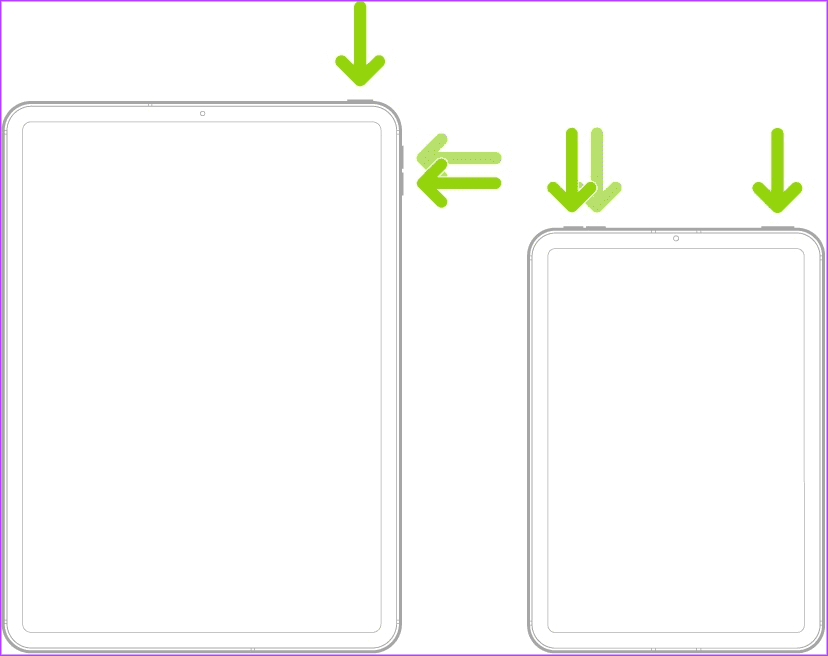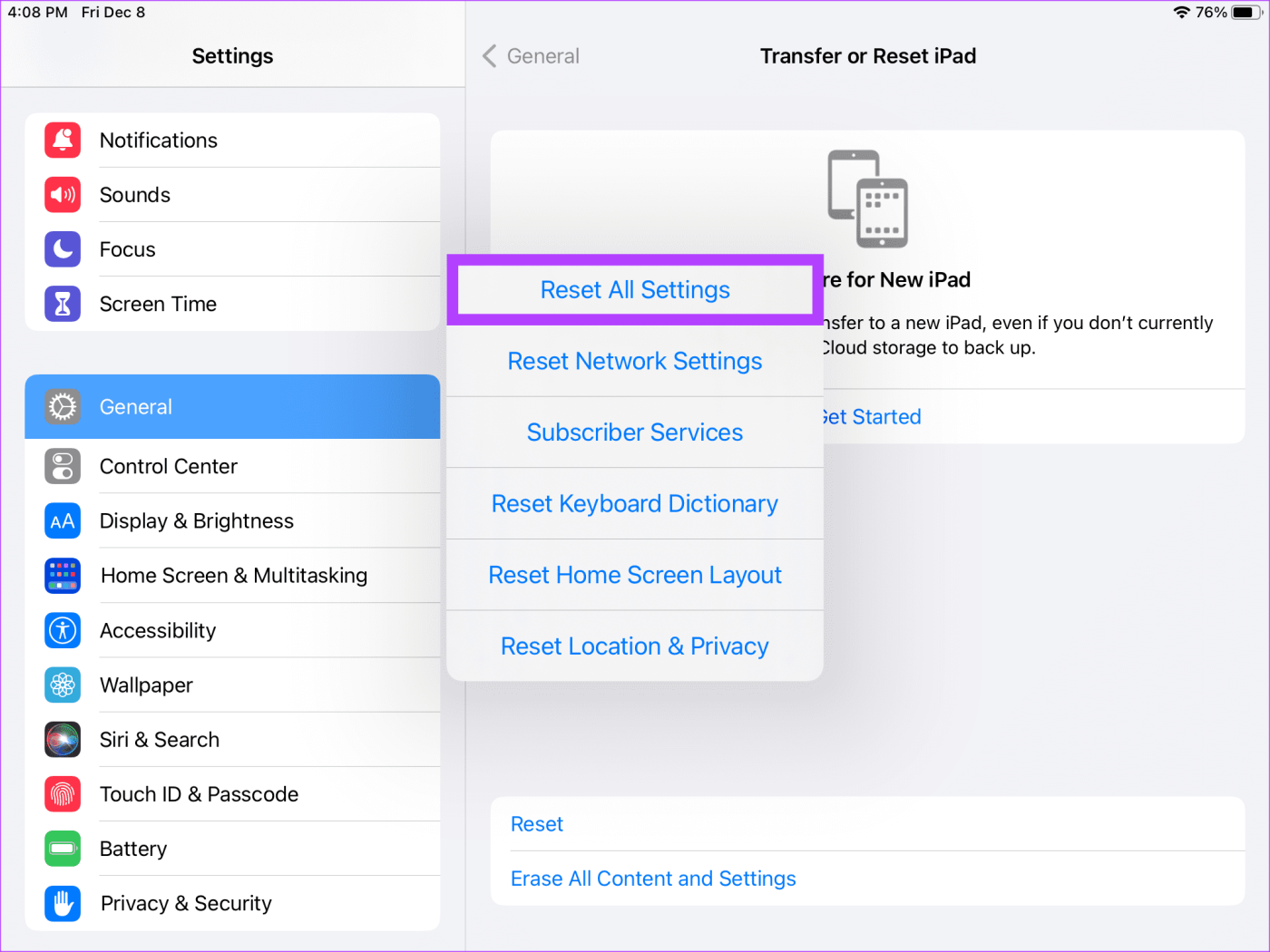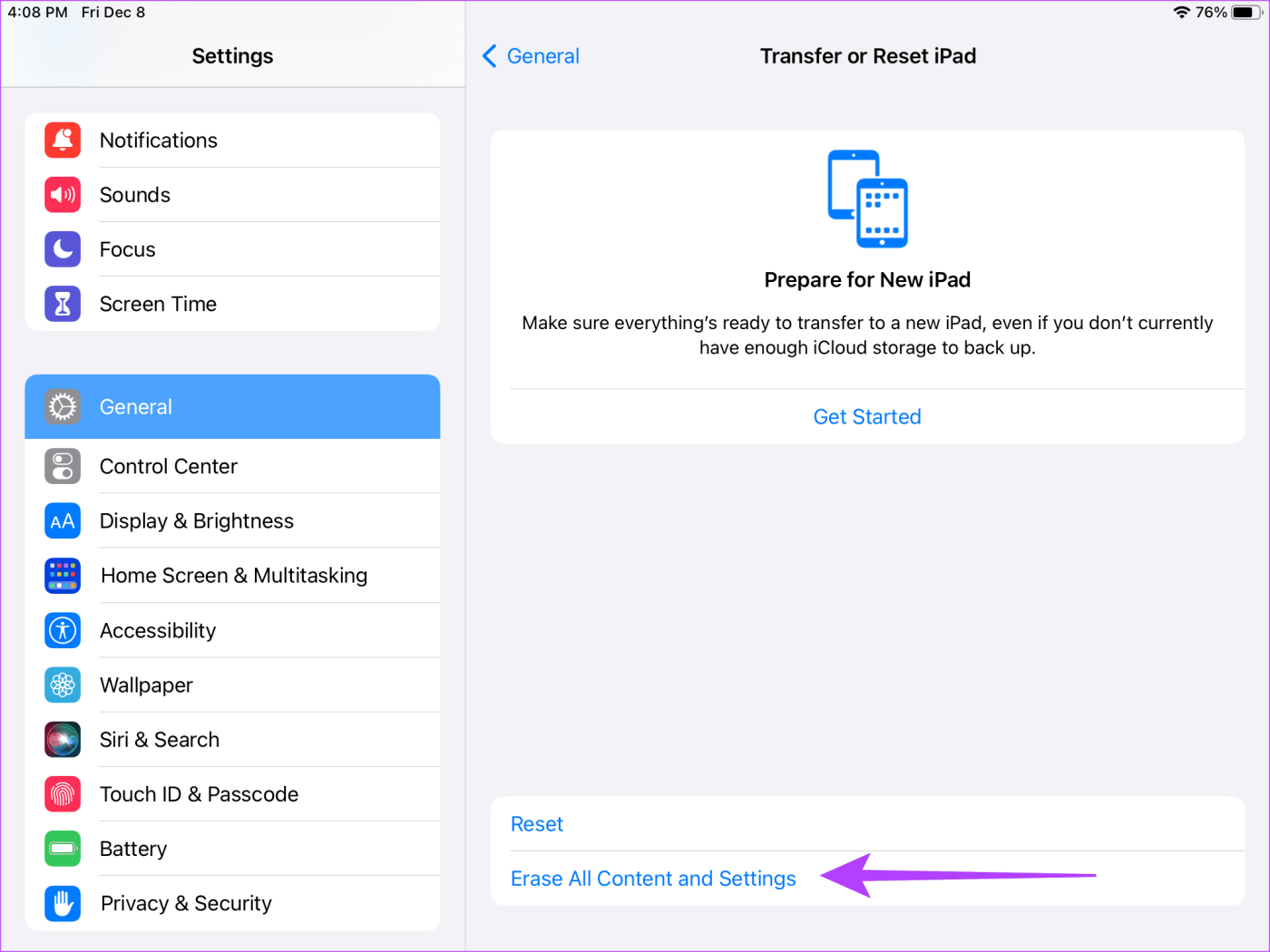iPhone から Mac まで、Apple 製品はオペレーティング システムのアップデートで問題が発生することがよくあります。 iPad もこの流れに加わりました。アップデートの検索からダウンロードとインストールまで、いくつかの問題があります。したがって、iPad がアップデートできない場合は、この記事を読んで修正方法を学んでください。

どのデバイスでもアップデートが必要です。重要なセキュリティ パッチから最新機能やバグ修正に至るまで、アップデートによってすべてが行われます。したがって、iPad を新しい iPadOS にアップデートする際に問題が発生した場合は、さまざまなトラブルシューティング オプションを実行することをお勧めします。しかし、まず最初に。
iPad でアップデートをチェックできないのはなぜですか
セキュリティの観点と利点を考慮すると、iPad を更新することは不可欠です。最新のiPadOSバージョンにアップグレードできない場合は、以下の理由が考えられます。
- お使いのiPadはアップデートをサポートしていない可能性があります。
- iPad のストレージに問題がある可能性があります。
- iPad のバッテリーが十分でない可能性があります。

上記のことが原因で iPad がアップデートされない可能性があります。でも心配しないでください。それを修正するための簡単なトラブルシューティング方法を示します。
iPadOSをアップデートできない場合の解決方法
iPad の使いやすさと安定性を保つためには、アップデートが不可欠です。ただし、iPad で「アップデートを確認できません」と表示される場合、またはアップデートをインストールできない場合は、以下の方法に従ってください。
1. 互換性を確認する
お使いの iPad モデルが、リリースされた iPadOS と互換性があることが重要です。言い換えれば、iPad モデルは新機能に対応する必要があります。古いモデルをお使いの場合、iPad はダウンロードしたいアップデートと互換性がない可能性があります。

したがって、iPad が選択したアップデートをサポートしているかどうかを確認することが最善です。自分の iPad のモデルを知らない多くのユーザーは、iPad がアップデートされていないと考えていました。
2.空きストレージを確保する
ストレージはあらゆるアップデートの鍵となります。 iPad に十分なストレージがない場合、アップデートはダウンロードされません。技術的には、アップデートはデバイスにデータをダウンロードするプロセスであるためです。

したがって、ストレージ関連の問題が発生した場合は、未使用のアプリをオフロードするか、iPad 上のiCloud ストレージをクリアして、もう一度試してみることをお勧めします。
3. 強力な Wi-Fi を確保する
これが最も基本的なトラブルシューティング方法であることはわかっていますが、基本を忘れてしまうことがよくあります。新しいオペレーティング システムへの更新は最終的にダウンロードが必要な手順であるため、強力なインターネット接続が必要です。
iPad が良好な Wi-Fi ネットワークに接続されているかどうかを確認する方法は次のとおりです。
ステップ 1:以下のリンクをクリックして、Speedtest Web サイトを開きます。
Speedtest.net にアクセスしてください
ステップ 2:次に、「Go」というテキストが表示された青いボタンをタップします。これにより、速度テストプロセスが開始されます。

このインターネット速度テストで残念な結果が出た場合は、別の Wi-Fi に接続してください。新しい Wi-Fi 接続によってアップデートが停止する問題が解決するかどうかを確認してください。
4. バッテリー残量を確認する
アップデートを実行するには十分なバッテリー残量が必要であるという警告が iPad に表示されるのをよく目にしたことがあるかもしれません。アップデートによりセキュリティ保護、新機能の追加、バグの修正などが行われるため、前述のアクションを実行するには優れたバッテリーが必要です。
したがって、理想的には、アップデートをダウンロードする前に、iPad が 50% 以上充電されていることを確認してください。それでも動作しない場合は、iPadOS のアップデート中に iPad を充電器に接続してみてください。
5.iPadを強制的に再起動する
上記の修正がどれもうまくいかなかった場合は、iPad を強制的に再起動することが解決策です。ホームボタンのある iPad をお使いの場合は、Apple ロゴが表示されるまでホームボタンとトップボタンを押し続けます。

ただし、下部に Touch ID が搭載された新しいモデルを使用している場合、または iPad に Face ID が搭載されている場合は、下部の音量を上げるボタンを押して放し、続いて音量を下げるボタンを押します。次に、Apple ロゴが表示されるまで上部のボタンを押し続けます。これにより、iPad が最新のファームウェアにシームレスに更新されるようになります。
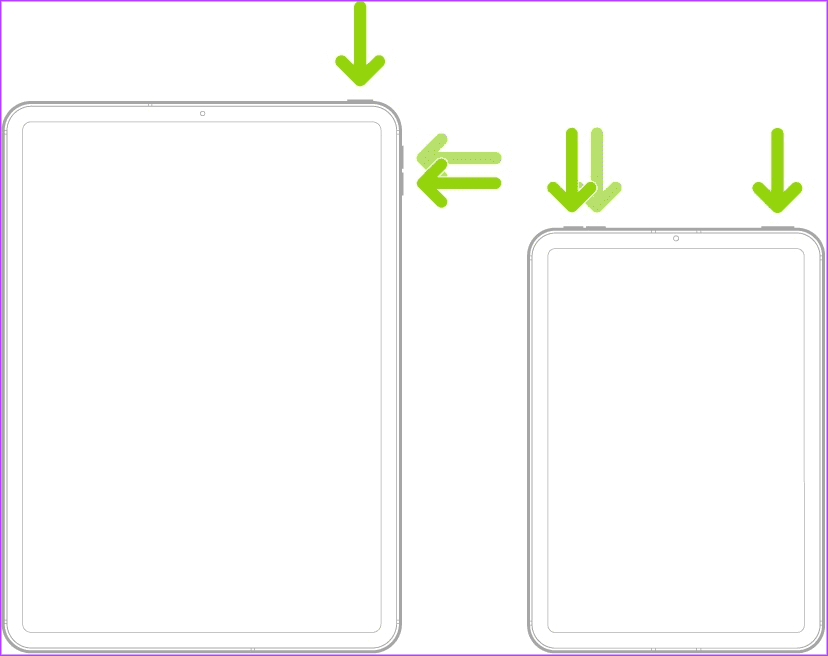
6. すべての設定をリセットする
iPad のアップデート関連の問題を解決するために、上記のすべての方法を試しましたか?それでも解決策が見つからなかったのですか?さて、iPad のすべての設定をリセットします。その方法は次のとおりです。
ステップ 1: iPad で設定アプリを開きます。次に、一般セクションに進みます。次に、「iPadの転送またはリセット」を選択します。

ステップ 2: [リセット] を選択します。

ステップ 3:ポップアップで、「すべての設定をリセット」をタップします。画面上の指示に従って操作を完了します。
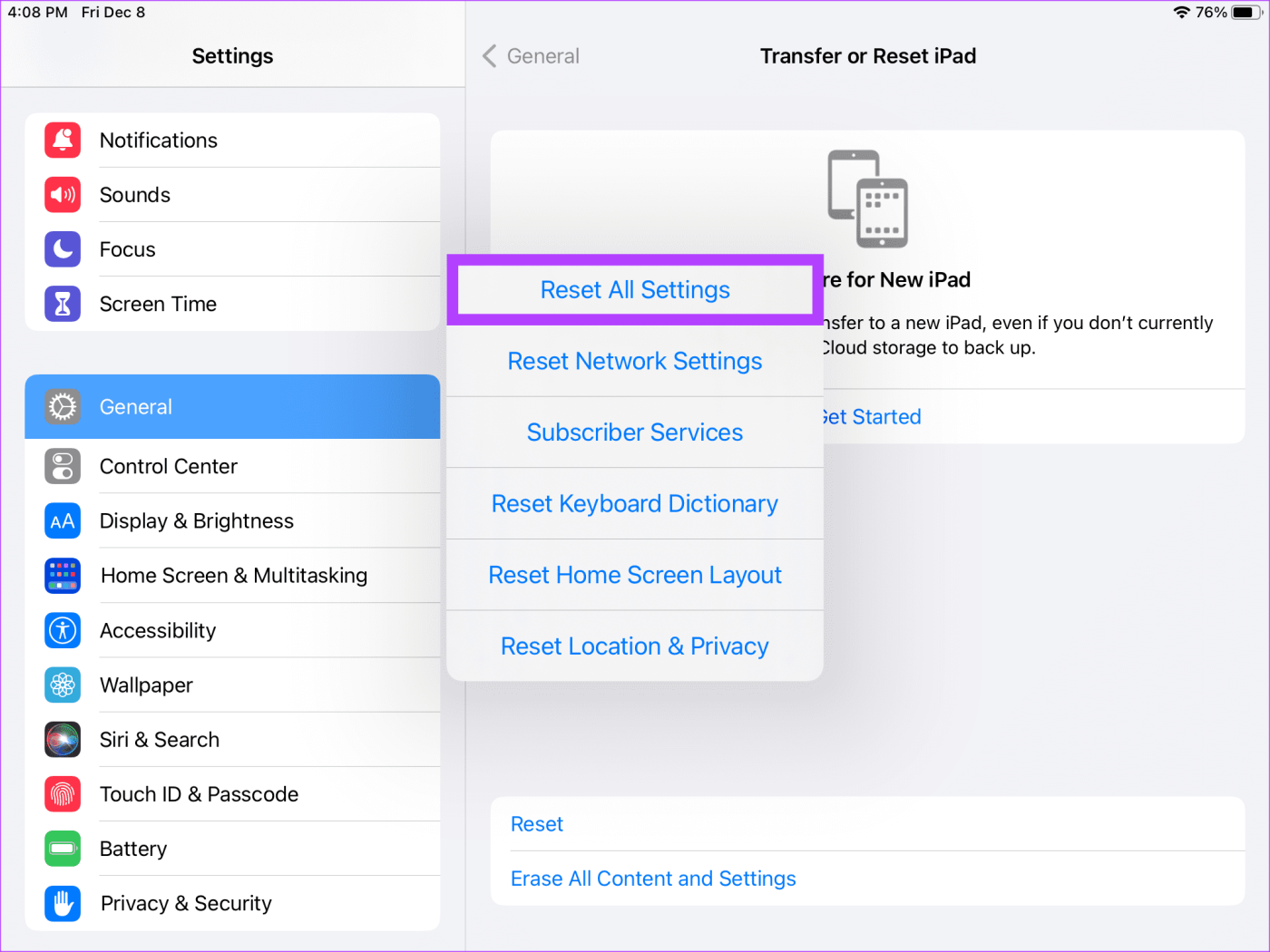
これで問題が解決しない場合は、「iPad の転送またはリセット」タブで「すべてのコンテンツと設定を消去」を選択してください。これは技術的には工場出荷時設定へのリセットです。
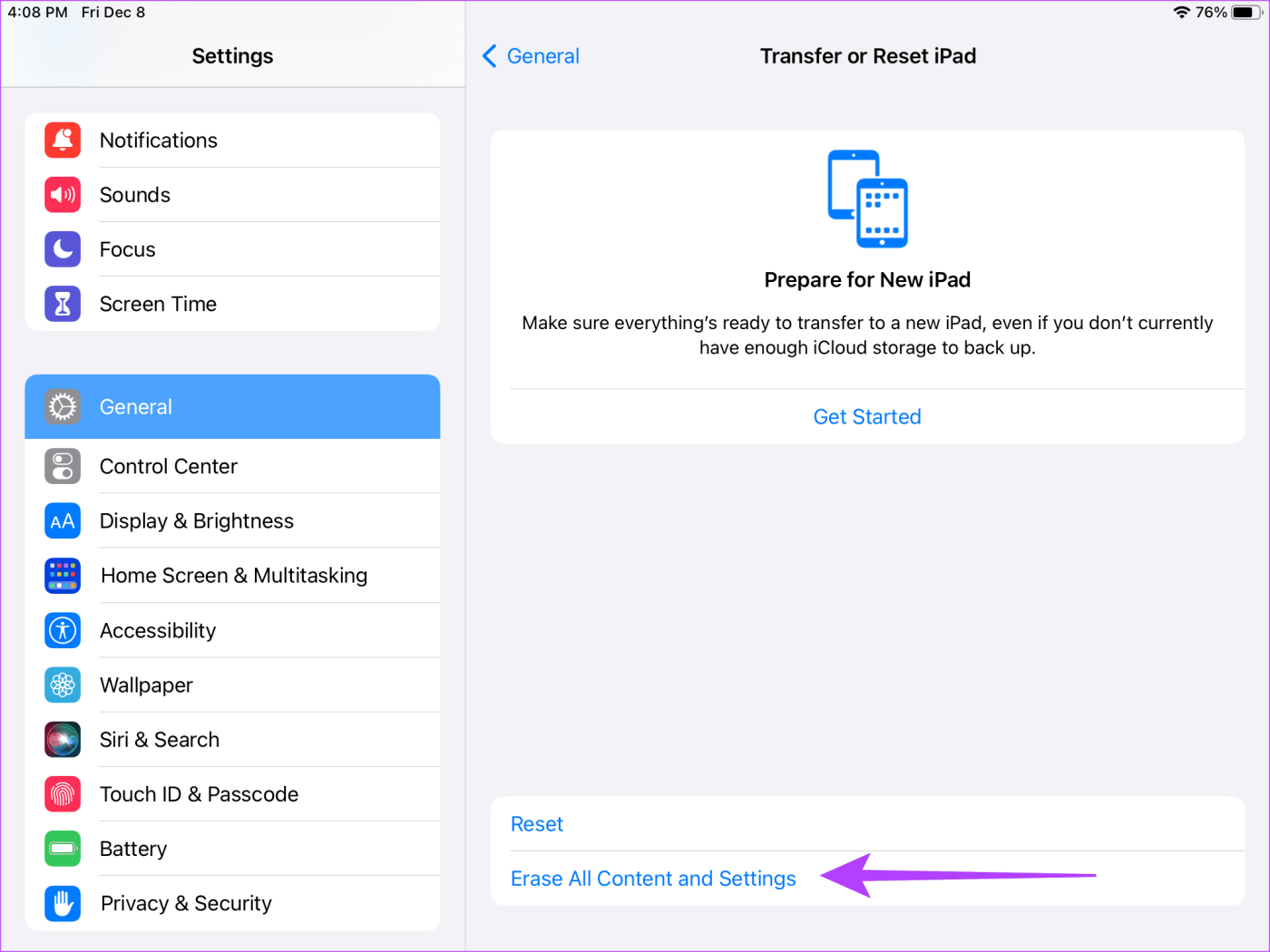
iPad にあるすべてのデータが失われます。ただし、これにより iPad が適切にアップグレードされるはずです。
自分自身をアップデートする
ソフトウェア アップデートは、デバイスの単なるアップグレードではありません。アップデートによってもたらされる新機能により、iPad をスムーズに使用できるようになります。この記事があなたの iPad がアップデートできない問題の解決に役立つことを願っています。